
Mundarija:
- Muallif John Day [email protected].
- Public 2024-01-30 13:23.
- Oxirgi o'zgartirilgan 2025-01-23 15:14.
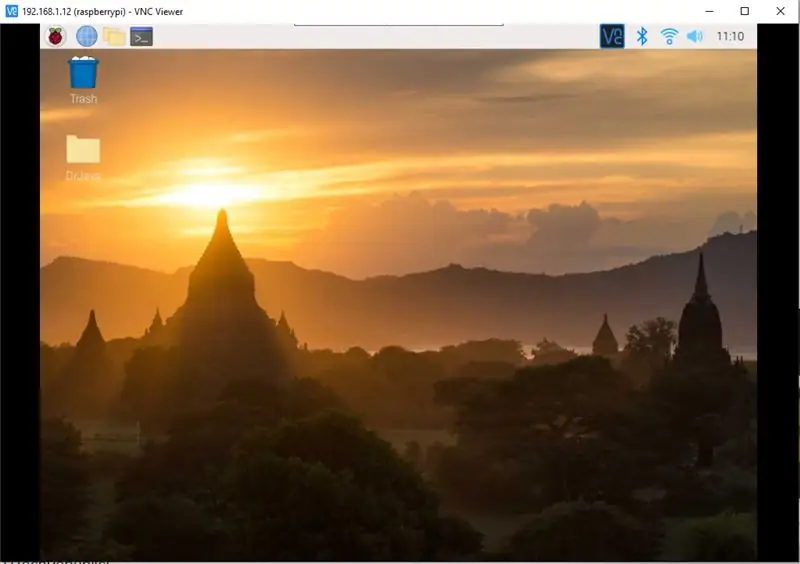
Salom, menda kichik monitor bo'lmaganligi uchun Pi -ni noutbukga qanday ulashni bilishga urinib ko'rganimdan so'ng, men bu echimni topdim. Umid qilamanki, bu sizni muammolardan qutqaradi va siz uchun ishlaydi. Bu malina pi ni kompyuterga/noutbukga qanday ulash haqida juda oddiy qo'llanma. Men uni yaratgan paytdagi eng yangi model pi 4 -dan foydalandim va aminmanki, boshqa modellarning ko'pchiligi ishlaydi.
Ishni boshlash uchun sizga pi, Ethernet kabeli, ishlaydigan kompyuter va SD -karta kerak bo'ladi.
Bundan tashqari, macun va VNC tomoshabinini yuklab olishingiz kerak bo'ladi.
1 -qadam: OSni o'rnatish
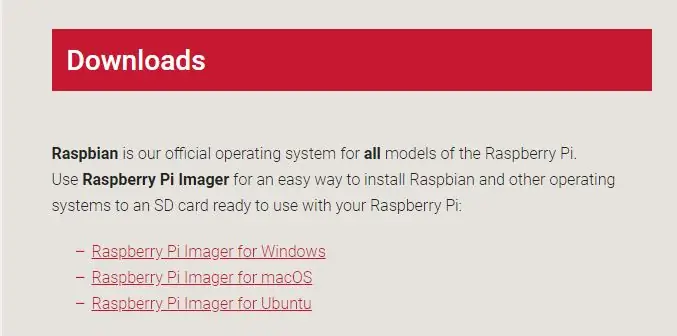
Siz https://www.raspberrypi.org/downloads/ saytiga kirishingiz va Raspberry Pi tasvirchisidan birini o'rnatishingiz kerak bo'ladi. Keyin uni o'rnating va SD -kartani kompyuterga qo'ying va yozuvchi bilan OS yozing.
Tugatgandan so'ng, ssh deb nomlangan faylni qo'shing, unda hech narsa yo'q. Kiritgandan so'ng, Pi ssh -ni qidiradi va agar mavjud bo'lsa, u ssh -ni faollashtiradi va faylni o'chiradi.
2 -qadam: PuTTY va VNC -ni o'rnatish
Https://www.chiark.greenend.org.uk/~sgtatham/putty/latest.html saytiga o'ting va PuTTY -ni o'rnating. Keyin https://www.realvnc.com/en/connect/download/viewer/ saytiga o'ting, qurilmangizni tanlang va VNC -ni o'rnating.
3 -qadam: Pi -ni kompyuterga ulash + IP -ni topish
SD -kartani Pi -ga joylashtiring va uni yoqing. Kompyuteringizdagi tarmoq va almashish markaziga o'ting (topish qiyin bo'lishi mumkin) va ko'k rangda Internetni bosing. Xususiyatlarga o'ting va keyin almashing. Ikkala katakchani belgilang va OK tugmasini bosing va yoping. Ethernet kabelini Pi -dan kompyuteringizga ulang. Tarmoq va almashish markazida Internet ostida biror narsa paydo bo'lishi kerak. Bu shuni anglatadiki, sizning Pi kompyuteringizga ulangan va Internetdan foydalanmoqda.
Agar sizda allaqachon monitor bo'lsa, siz monitorni Pi -ga ulashingiz va terminalni ochishingiz mumkin. I -host nomini kiriting va IP -manzil ochiladi.
Agar sizda monitor bo'lmasa, https://pimylifeup.com/raspberry-pi-ip-address/ saytiga o'ting yoki monitorsiz Pi-ning IP-manzilini qanday topishni qidiring.
4 -qadam: Pi -ga kirish
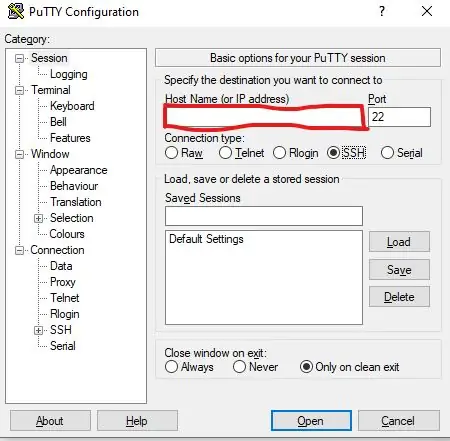
PuTTY -ni oching va Pi -ning IP -manzilini kiriting. Ochish tugmachasini bosing va "Xavfsizlik to'g'risida ogohlantirish" ni bosing. Keyin Pi foydalanuvchi nomi va parolini kiriting (P. S. siz parolni kiritganingizda hech narsa ko'rinmaydi. Bu normal holat). Odatiy foydalanuvchi nomi pi va parol malina.
5 -qadam: VNC -ni yoqish
Konfiguratsiya vositasini ochish uchun sudo raspi-config yozing. 5. Interfacing variantlariga o'ting va VNC -ni yoqing. Keyinchalik, kengaytirilgan variantlarga o'ting va piksellar sonini o'zgartiring. Tugatish va qayta yuklash.
6 -qadam: Pi -ni ko'rish
VNC tomoshabinni oching va Pi IP -ni va parolini kiriting. Raspberry Pi ish stoli ko'rsatilishi kerak va hamma narsa odatdagidek ishlaydi.
7 -qadam: Yakuniy eslatmalar
Agar siz Windows -dan foydalanayotgan bo'lsangiz, hamma narsa File Explorer Desktop mahalliy diskidagi dastur fayllarida bo'ladi. Agar sizda biron bir savol bo'lsa, sharhlar bo'limida so'rang. Umid qilamanki, sizga yoqdi va dam oldingiz!
Tavsiya:
Node.js yordamida Raspberry Pi -ni bulutga qanday ulash mumkin: 7 qadam

Node.js yordamida Raspberry Pi -ni bulutga qanday ulash mumkin: Ushbu qo'llanma Raspberry Pi -ni bulutga, ayniqsa Node.js. yordamida AskSensors IoT platformasiga ulamoqchi bo'lganlar uchun foydalidir. Agar sizda Raspberry Pi yo'qmi? Agar sizda hozir Raspberry Pi bo'lmasa, men sizga malina olishni maslahat beraman
RC avtomobili va Raspberry Pi -ni Remo.tv -ga qanday ulash mumkin: 4 qadam

RC avtomobili va Raspberry Pi -ni Remo.tv -ga qanday ulash mumkin: O'Z XATARINGIZDA BU YO'LLANMALARGA QO'SHILING, MEN SABABLANGAN ZARAR VA YUQORIY MASALALAR UCHUN javobgar emasman. AEROPORT, RADIO STATSIYASI yoki FAVQULODDA XIZMATLAR YAKINDA YASHASANIZ BUNI QILMAYDI. Agar sizning signallaringiz havo harakatini boshqarishga xalaqit bersa,
Qattiq diskni noutbukga qanday o'zgartirish mumkin?: 4 qadam

Qattiq diskni noutbukga qanday almashtirish kerak !!: Men sizga ko'rsatma beraman, noutbukda qanday qilib qattiq diskni almashtirish mumkin, iltimos, mening kanalimga obuna bo'ling, rahmat
FlySky uzatgichini har qanday kompyuter simulyatoriga qanday ulash mumkin (ClearView RC Simulator) -- Kabelsiz: 6 qadam

FlySky uzatgichini har qanday kompyuter simulyatoriga qanday ulash mumkin (ClearView RC Simulator) || Kabelsiz: FlySky I6 -ni kompyuter bilan qanotli samolyotlarning yangi boshlanuvchilariga simulyatsiya qilish uchun qo'llanma. Flysky I6 va Arduino yordamida simulyatsiya aloqasi simulyatsion kabellardan foydalanishni talab qilmaydi
Har qanday smartfon uchun simsiz zaryadlovchini qanday ulash mumkin: 5 qadam

Har qanday smartfonlar uchun simsiz zaryadlovchini qanday ulash mumkin: Simsiz zaryadlash mobil aloqa sanoati bilan yaxshi aloqada bo'lmagan, mahsulot assortimentiga kirgan va chiqib ketgan, shuningdek, texnik xususiyatlar va aksessuarlar holatiga kirgan. 2015 yilda texnologiyalar yetuklashdi va A4WP va PMA o'rtasida katta birlashish bo'ldi
